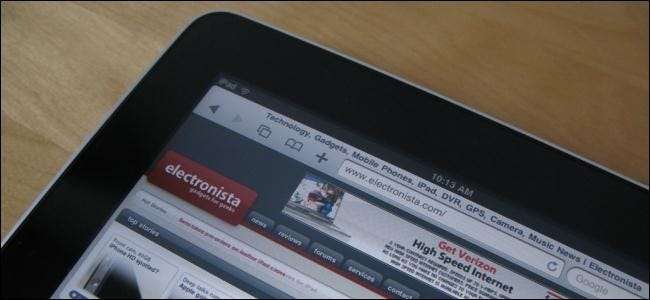
Mnoho webů nabízí specifická rozhraní pro smartphony, iPady a další mobilní zařízení. Ať už potřebujete otestovat mobilní webové stránky, nebo jste jen zvědaví, jak vypadají, můžete k nim přistupovat v prohlížeči pro stolní počítače.
To lze provést změnou uživatelského agenta prohlížeče - dříve jsme vysvětlili co je uživatelský agent prohlížeče . Přístup na web pomocí agenta uživatele iPadu může také přinutit, aby vám zobrazoval video ve formátu HTML5, což je dobré, pokud se snažíte vyhnout Flash.
Kredit obrázku: Jon Fingas na Flickru
Rozšíření User Agent Switcher
Kryli jsme jak změnit uživatelského agenta prohlížeče bez instalace jiného softwaru . Z důvodu snadného použití však pravděpodobně budete chtít nainstalovat rozšíření prohlížeče, které vám umožní rychle a snadno změnit uživatelského agenta prohlížeče.
Budete chtít nainstalovat buď Přepínač User-Agent pro Chrome nebo Přepínač agentů uživatelů pro Firefox , podle toho, který prohlížeč používáte. Pro Internet Explorer můžete zkusit Přepínač User-Agent UAPick doplněk.
Nastavení agenta mobilního uživatele
Chcete-li změnit svého agenta uživatele, vyhledejte ikonu rozšíření User Agent Switcher na panelu nástrojů ve svém prohlížeči, klikněte na něj a v seznamu vyberte agenta mobilního uživatele.
(Po instalaci budete možná muset přidat ikonu User Agent Switcher na panel nástrojů Firefoxu. Chcete-li tak učinit, klepněte pravým tlačítkem na panel nástrojů, vyberte Přizpůsobit a přetáhněte ikonu User Agent Switcher na panel nástrojů Firefoxu.)
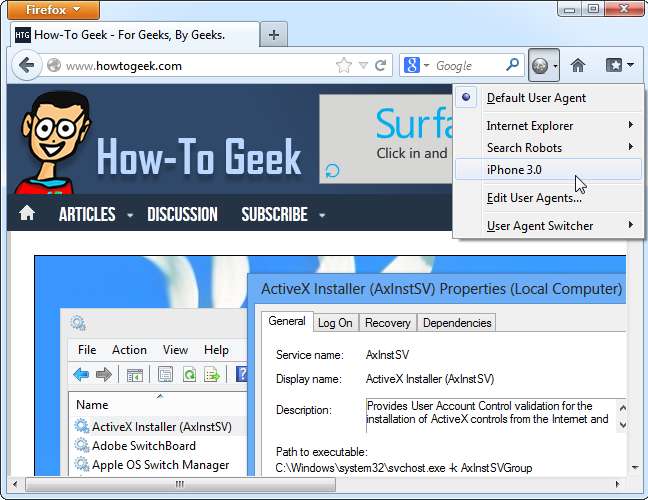
Obnovte stránku, na které se právě nacházíte (klikněte na ikonu Obnovit na panelu nástrojů nebo jednoduše stiskněte klávesu F5) a zobrazí se její mobilní verze. Můžete přistupovat k dalším webům a uvidíte jejich mobilní verze, pokud je váš uživatelský agent nastaven na mobilního uživatelského agenta.
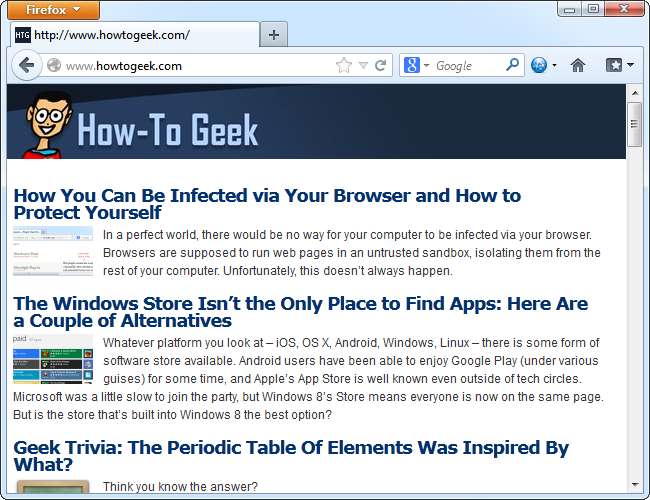
Po dokončení vyberte možnost Výchozí agent uživatele.
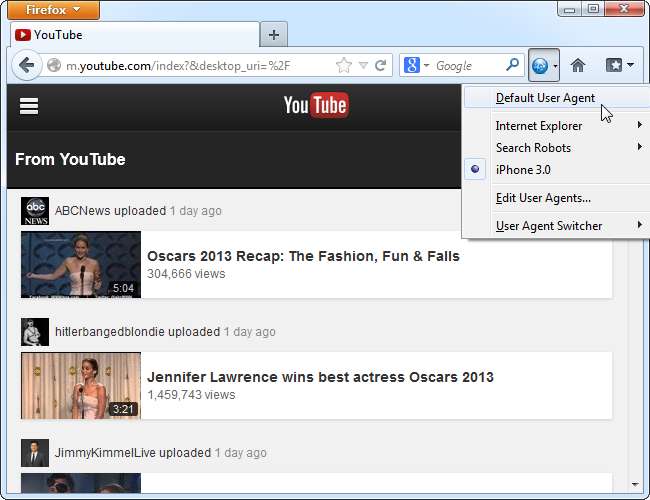
Proces je obdobný iu jiných rozšíření. I když používáte integrovaný přepínač uživatelských agentů ve vašem prohlížeči, měl by to být docela jednoduchý proces.
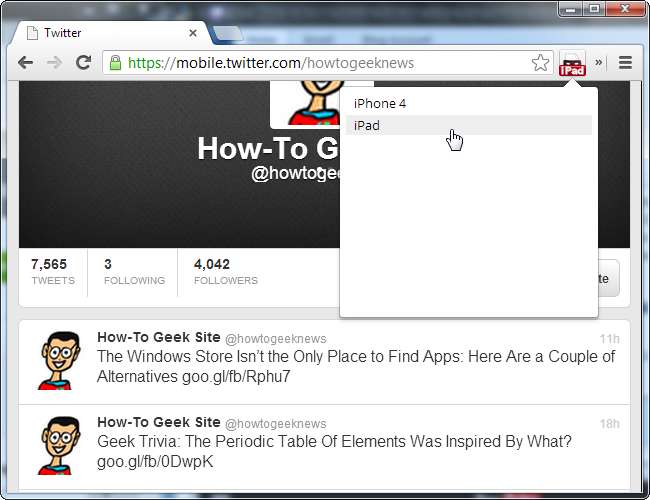
Další agenti uživatelů
Některé přepínače uživatelských agentů neobsahují úplný seznam uživatelských agentů. Například rozšíření User Agent Switcher pro Firefox neobsahuje možnost, která vám umožní nastavit svého uživatelského agenta na iPad.
Kliknutím na ikonu User Agent Switcher a výběrem možnosti Upravit uživatelské agenty si můžete stáhnout další uživatelské agenty. Klikněte na ikonu Stáhněte si seznamy uživatelských agentů k importu odkaz a budete moci stáhnout a importovat komplexnější seznam uživatelských agentů.
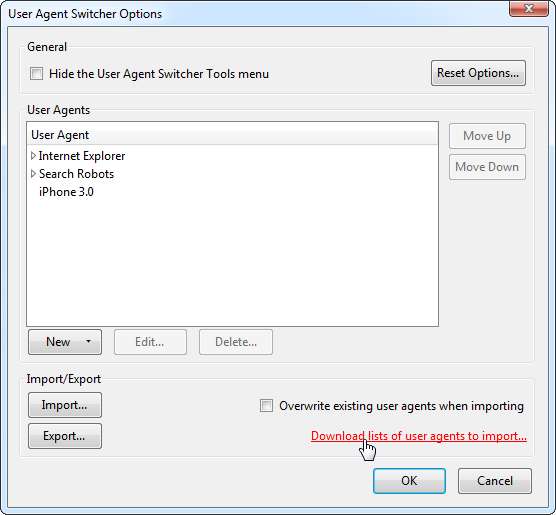
Chcete-li raději zadat řetězec agenta uživatele ručně, najdete jej na webových stránkách, jako je Řetězce ID mobilního prohlížeče (User-Agent) webová stránka.
Například uživatelský agent pro iPad se Safari a iOS 6 je:
Mozilla / 5.0 (iPad; CPU OS 6_0 jako Mac OS X) AppleWebKit / 536.26 (KHTML, jako Gecko) Verze / 6.0 Mobile / 10A403 Safari / 8536.25
Změna vašeho uživatelského agenta může být použita také pro jiné účely. Můžete například nastavit uživatelského agenta svého prohlížeče na Googlebota a obejít občasný novinový paywall nebo použít web pouze pro Internet Explorer bez přesměrování. Naštěstí weby pouze pro IE již nejsou příliš běžné.







